Sie starten einen YouTube-Kanal und möchten ein Video-Intro erstellen. Dann können Sie in diesem Artikel die Magie von Wondershare Filmora beim Erstellen eines YouTube-Intros erleben. Wondershare Filmora ermöglicht Ihnen den Zugriff auf eine Reihe von Opener-Vorlagen, die Sie bearbeiten können, um ansprechende YouTube-Intros zu erstellen. Das hilft Ihnen, Ihr Publikum bis zum Ende zu fesseln.
Aber bevor wir lernen, wie man ein YouTube-Intro erstellt, sollten wir verstehen, was ein Intro kreativ und spannend macht.
In diesem Artikel
Teil 1. Was ist ein kreatives YouTube-Intro?
Ein gutes Intro ist ein entscheidendes Merkmal eines guten YouTube-Videos. Wenn ein Zuschauer oder ein Abonnent auf Ihr Video klickt, ist das YouTube-Intro das Erste, was er sieht. Und das Geheimnis eines erfolgreichen Kanals ist es, den Zuschauer von Anfang an zu fesseln.
Was braucht man für ein kreatives YouTube-Intro?
Ein gutes YouTube-Intro besteht aus den folgenden Eigenschaften:
- Grafik: Der Einleitungstext wird auf die Grafikvorlage geschrieben.
- Text: Dieser Text wird der Name Ihres Kanals sein. Oder, wenn es ein Vlog ist, könnte es seine Nummer sein. Wie z.B. Vlog #2.
- Bilder: Wenn Sie einfache Vorlagen verwenden, können Sie dahinter Bilder einfügen, um sie noch mehr hervorzuheben.
- Einprägsame Musik: Um das Video aufzupeppen und angenehmer zu gestalten, wird die Musik hinzugefügt, um das Publikum im Introteil zu fesseln.
Sie müssen ein ansprechendes YouTube-Intro haben. Um ein YouTube-Intro zu erstellen, benötigen Sie ein paar Dinge.
Teil 2. Was brauchen Sie, um ein kreatives YouTube-Intro zu erstellen?
Wenn Sie bereit sind, Ihr Publikum zu begeistern, dann brauchen Sie die folgenden Grundlagen, um ein vorbildliches YouTube-Intro zu erstellen:
Anforderung 1. Wondershare Filmora
Zunächst benötigen Sie einen guten Videoeditor. Wondershare Filmora ist die beste Lösung für die Bearbeitung Ihrer Videos. Es ermöglicht Ihnen, kreative und ansprechende Videos zu erstellen.
Das System verfügt über eine sehr ansprechende Benutzeroberfläche, die es auch Neulingen ermöglicht, sich schnell zurechtzufinden. Außerdem bietet es eine große Auswahl an Stockmedien. So können Sie auf die Intro-Vorlagen zugreifen und die Funktionen anpassen.
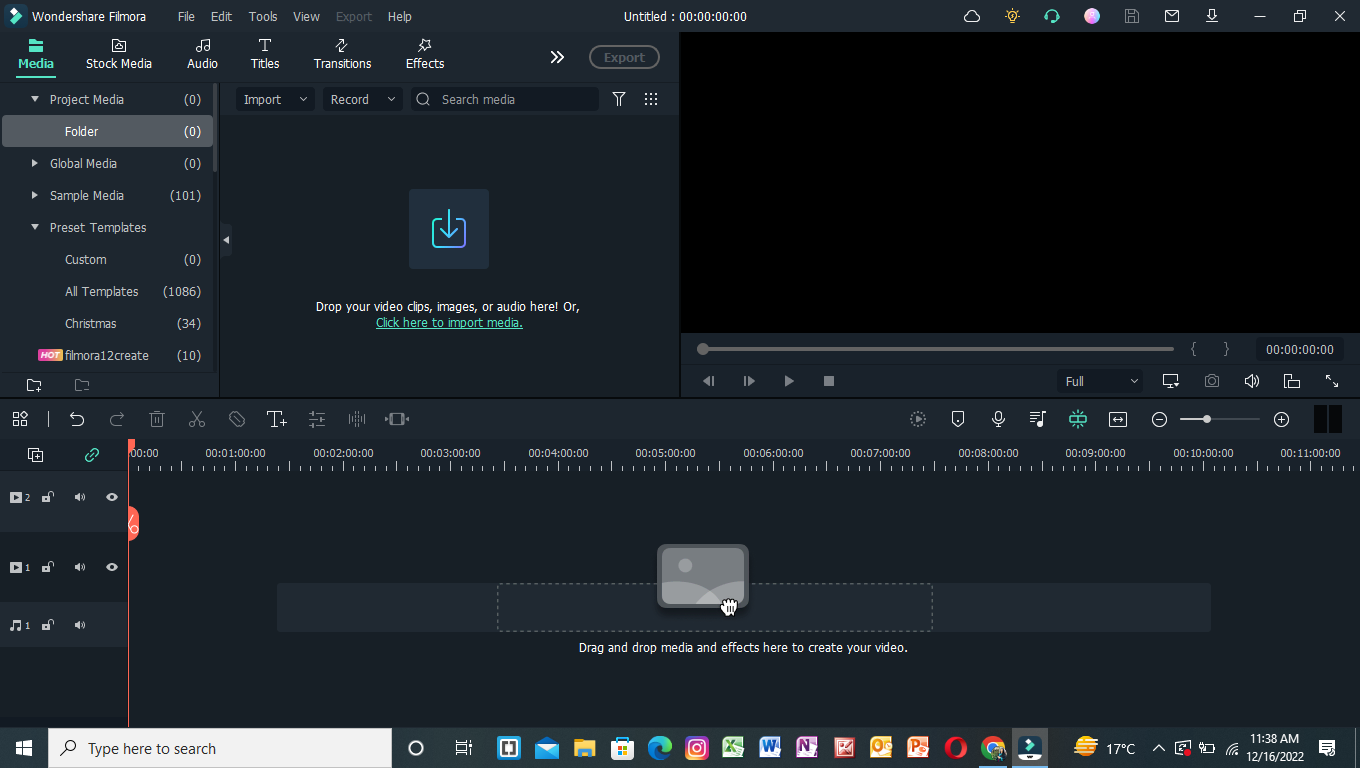
Anforderung 2. Filmmaterial für Intro
Wenn Sie Inhalte für Ihre YouTube-Videos erstellen, denken Sie daran, dass Sie auch Material für Ihr Intro benötigen. Intros müssen so fesselnd wie möglich sein.
Um das Publikum von Anfang an zu fesseln, brauchen Sie also einen unterhaltsamen Anfang. Diese Videoclips können die spannenden Momente sein, die Sie vor dem Höhepunkt oder den Landschaften der Szenerie schneiden. Sie haben die Wahl.
Teil 3. Schritt-für-Schritt-Anleitung zum Erstellen eines YouTube-Intros
Sie können ein YouTube-Intro auf zwei Arten erstellen.
- Erstellen Sie ein YouTube-Intro mit einer Opener-Vorlage.
- Indem Sie Videoclips aus Ihrer Bibliothek verwenden.
Um beide Methoden zu verwenden, benötigen Sie Wondershare Filmora. Lesen Sie weiter unten, um es in die Hände zu bekommen!
Erstellen Sie ein YouTube-Intro mit einer Opener-Vorlage
Opener-Vorlagen sind voll von ausgefallenen Grafiken und Animationen, die Sie nach Ihrem eigenen Stil verändern können. Die Bibliothek bietet Ihnen die lebendigste und einfachste Form von Opener-Vorlagen.
Schritt 1 Wondershare Filmora herunterladen
Vor allem müssen Sie Zugang zu Filmora haben. Wenn Sie das nicht haben, folgen Sie den nachstehenden Anweisungen:
- Laden Sie zunächst Wondershare Filmora herunter und installieren Sie es.
- Führen Sie dann diese Anwendung auf Ihrem PC oder Mac aus.
Schritt 2 Vorschau der Intro-Vorlage
Nachdem Sie Wondershare Filmora heruntergeladen haben, müssen Sie eine Intro-Vorlage auswählen. Um diese Aktion auszuführen, müssen Sie sie zunächst als Vorschau anzeigen:
- Klicken Sie auf das Titel Symbol oberhalb des Importfensters.
- Scrollen Sie in der linken Spalte nach unten zu Titel > Opener.
- Doppelklicken Sie auf eine beliebige Intro-Vorlage, um sie in der Vorschau anzuzeigen.
Nachdem Sie den Opener in der Vorschau angezeigt haben, müssen Sie ihn in die Zeitleiste einfügen. Klicken Sie einfach auf ein Intro, das Ihnen gefällt und platzieren Sie es in der Zeitleiste unten. Hier können Sie den Opener bearbeiten.
Schritt 3 Bearbeiten Sie den Text
Nachdem Sie den Opener in die Zeitleiste eingefügt haben, können Sie Ihren Text eingeben. Dieser Text wird im Intro erscheinen. Um diese Aktion durchzuführen, folgen Sie den unten aufgeführten Schritten:
- Doppelklicken Sie auf den Opener, der der Zeitleiste hinzugefügt wurde.
- Dadurch wird das Einstellungsmenü im Importfenster geöffnet.
- Geben Sie in das Textfeld den Namen Ihres Kanals oder Vlogs ein.
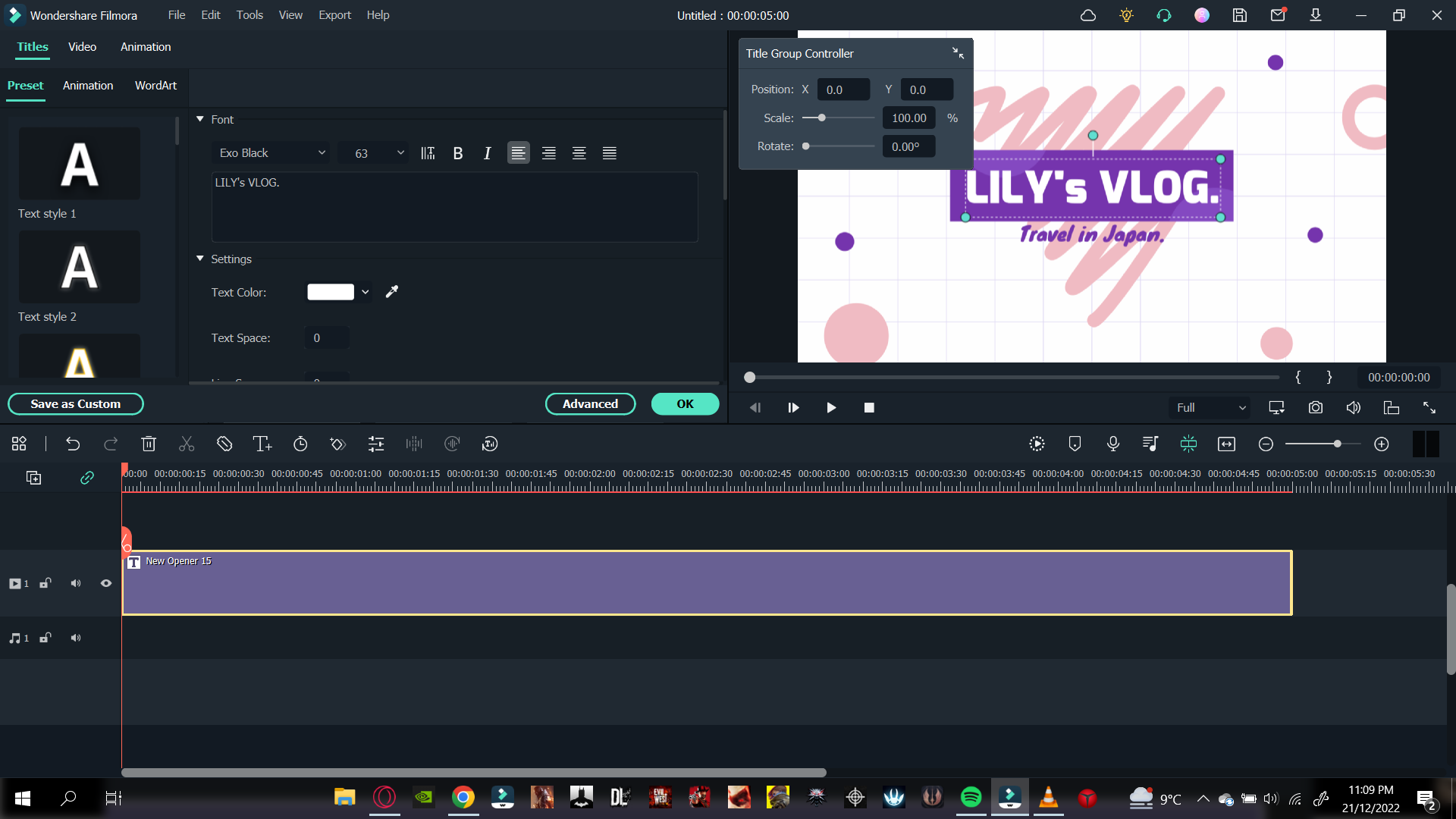
- Ändern Sie dann die Schriftart des Textes, wenn Sie möchten.
- Sie können auch die Unterüberschrift bearbeiten. Hier können Sie eine kurze Beschreibung zu Ihrem Video verfassen.
- Sobald Sie mit der Eingabe des Textes fertig sind, klicken Sie auf OK, um Ihre Änderungen zu bestätigen.
Nachdem Sie den Text für Ihren Opener eingetippt haben, ist es an der Zeit, ihn mit Musik zu unterlegen.
Schritt 4 Musik zum Clip hinzufügen
Musik peppt Ihr Intro-Video auf und sorgt für einen angenehmeren Effekt. Um weiterzumachen, folgen Sie den folgenden Schritten:
- Klicken Sie auf das Audio Symbol oberhalb des Importfensters und die Audiobibliothek öffnet sich.
- Hier können Sie die Vielfalt der lizenzfreien Musik sehen.
- Stöbern Sie in der Bibliothek und wählen Sie aus, was Ihnen gefällt.
- Nachdem Sie die Musik für Ihr Video ausgewählt haben, klicken Sie darauf, um sie in der Zeitleiste unter Ihrem Opener abzulegen.
- Trimmen Sie die Musik auf die Länge des Openers.
- Spielen Sie den Opener von Anfang an ab, um Ihre Änderungen zu bestätigen.
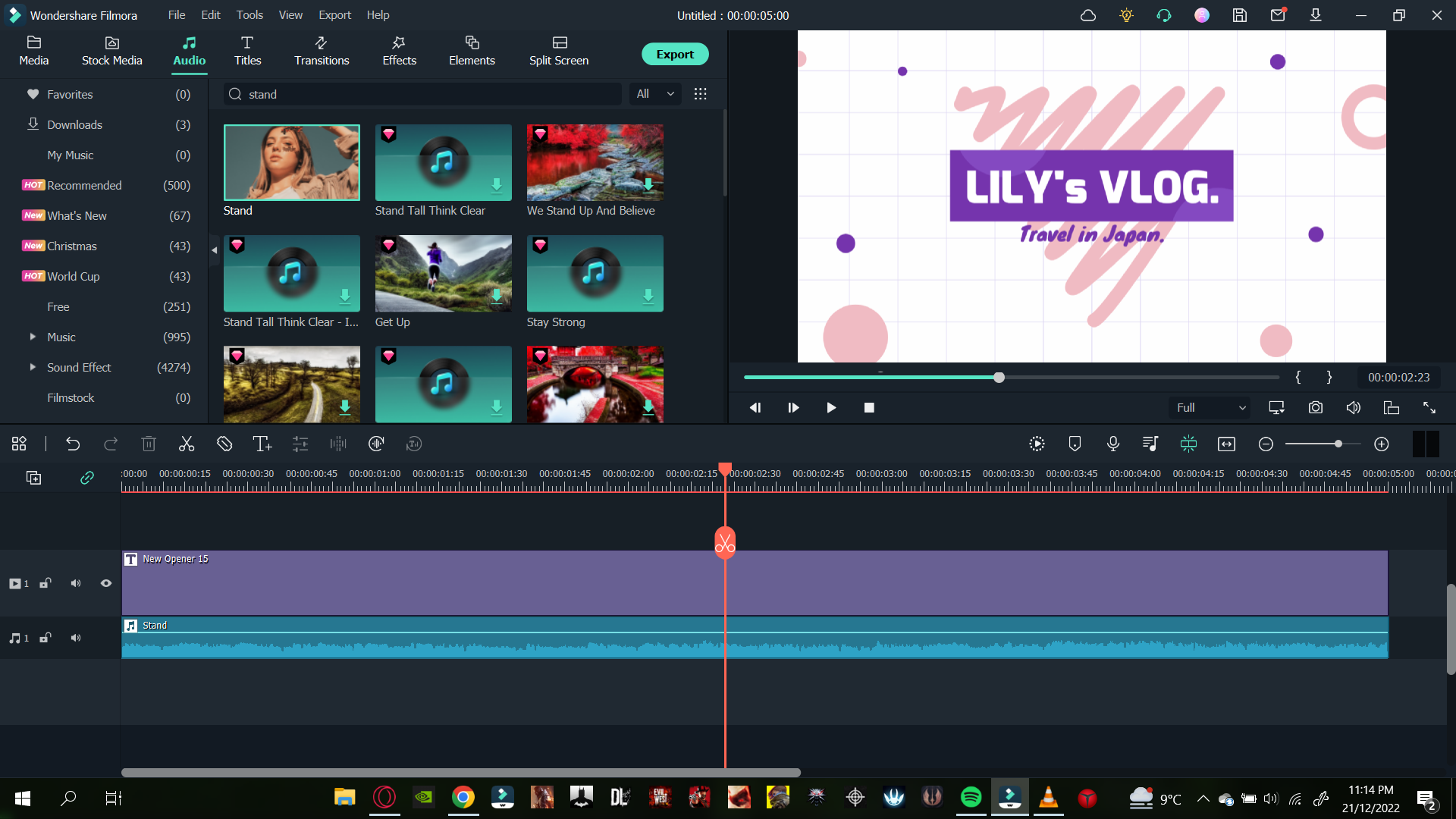
So können Sie ein Opener-Intro für Ihre YouTube-Videos erstellen. Wählen Sie die Grafiken, die am besten zur Stimmung Ihres Videos passen.
Nachdem wir nun gelernt haben, wie man einen Opener per Vorlage erstellt, wollen wir uns nun ansehen, wie man ein Intro mit Clips aus Ihrer Bibliothek erstellt.
Erstellen Sie ein Intro mit Videoclips aus Ihrer Bibliothek
Wondershare Filmora ermöglicht es Ihnen auch, Ihre Videos zu bearbeiten, um sie in Opener zu verwandeln. So können Sie Ihre Intros persönlicher und einzigartiger gestalten, was Ihnen einen kreativen Vorteil verschafft.
Die Erstellung eines Intros mit Hilfe von Videoclips ist eine einfache Aufgabe. Sie brauchen nur noch geeignete Videoclips, die Sie als Intro verwenden können und schon sind Sie startklar.
Folgen Sie den genannten Schritten, um ein Intro mit Videoclips zu erstellen:
Schritt 1 Importieren Sie die Videoclips
Nachdem Sie Wondershare Filmora heruntergeladen haben, importieren Sie im nächsten Schritt Ihre Videoclips. Führen Sie dazu die unten aufgeführten Schritte aus:
- Suchen Sie auf der Oberfläche von Filmora Home das Importieren Symbol oben links und wählen Sie es aus.
- Dies führt Sie zu Ihrer PC-Bibliothek.
- Wählen Sie die Fotos und Videos, die Sie bearbeiten möchten und klicken Sie auf OK.
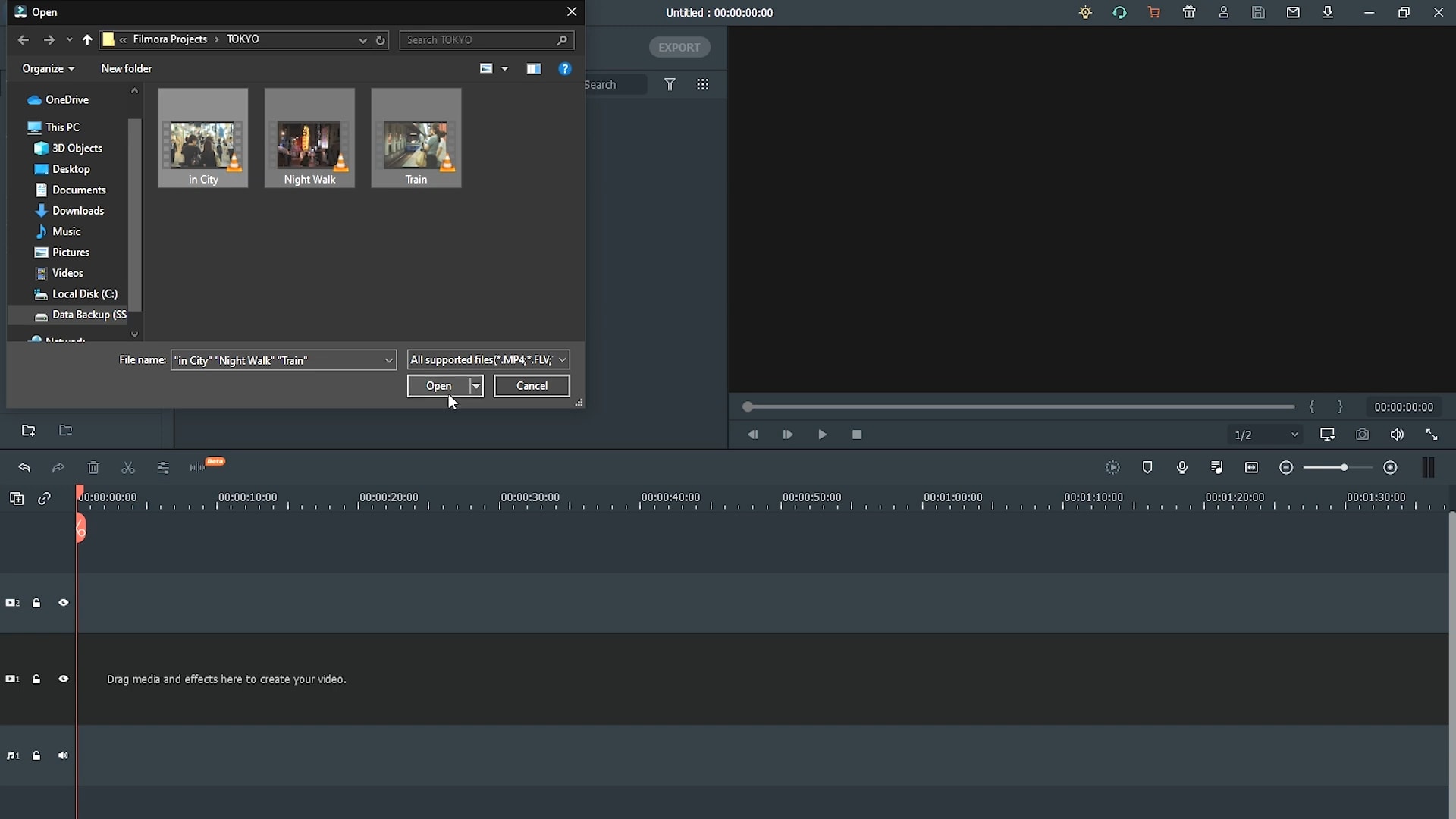
Schritt 2 Hinzufügen der Videoclips zur Zeitleiste
Sobald Sie die Clips im Importieren Fenster importiert haben, müssen Sie sie nur noch in die Zeitleiste einfügen. Führen Sie dazu die unten aufgeführten Schritte aus:
- Ziehen Sie die Clips in das Importfenster und wählen Sie sie aus.
- Legen Sie sie dann in der Zeitleiste ab.
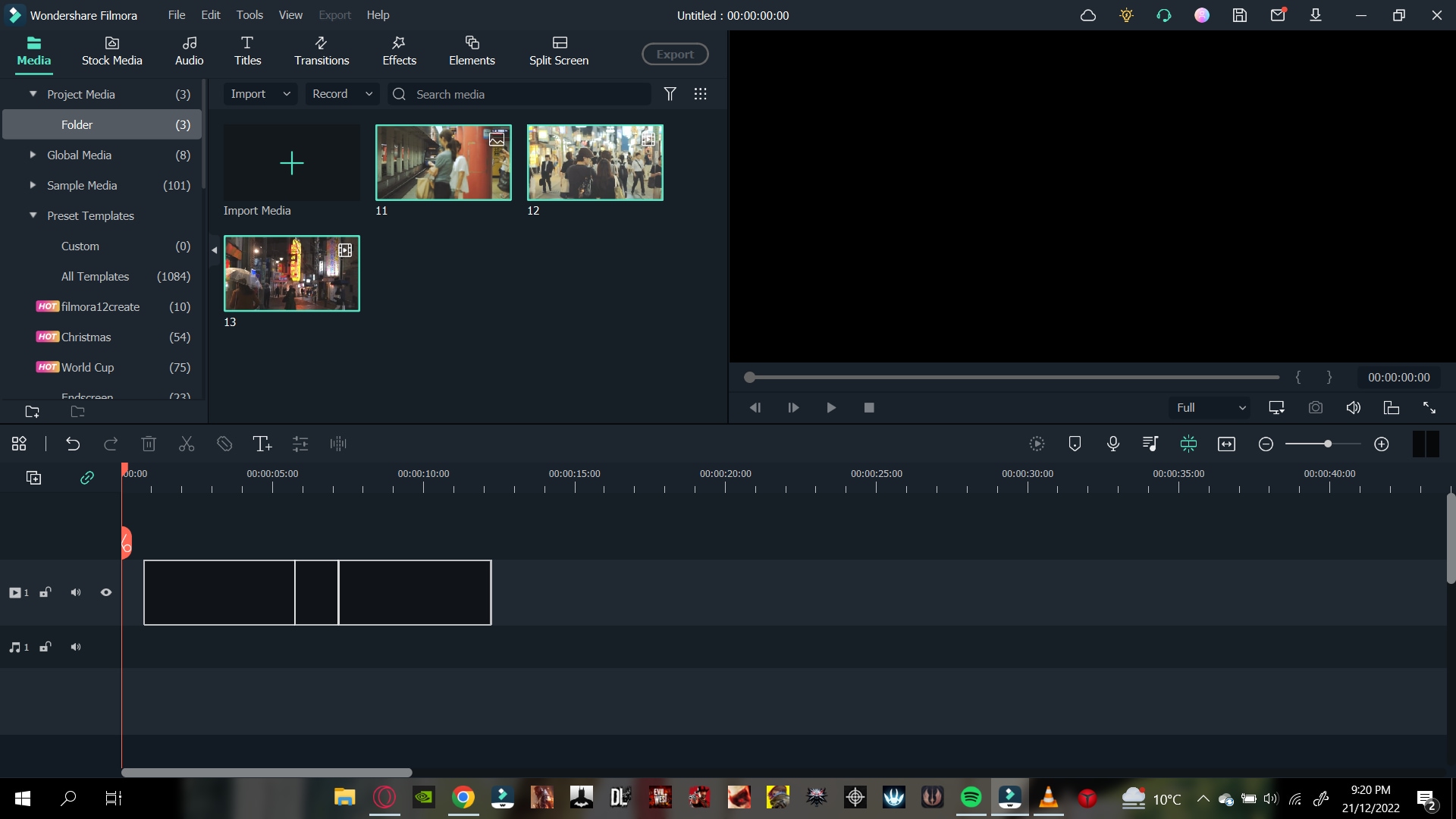
Sobald sich Ihr Video in der Zeitleiste befindet, ist es bereit, in den Bearbeitungsmodus zu wechseln. Aber bevor wir die Vorlage für unser Intro einfügen, müssen wir noch einen weiteren Schritt machen, wie gezeigt!
Schritt 3 Trimmen der Videoclips
Da es sich um das Intro handelt, müssen wir die Videoclips trimmen, damit sie kurz und bündig sind. Sie können auch längere Videoclips aufgenommen haben, aber wir brauchen Clips, die nicht länger als 5 Sekunden sind.
Um die Videoclips zu trimmen, folgen Sie den genannten Schritten:
- Bewegen Sie den Abspielkopf im Videoclip an die Stelle, die Sie trimmen möchten.
- Klicken Sie auf das Scherensymbol auf dem Abspielkopf.
Dadurch wird Ihr Videoclip in zwei Teile geteilt. Jetzt können Sie den Teil löschen, den Sie möchten und den anderen behalten.
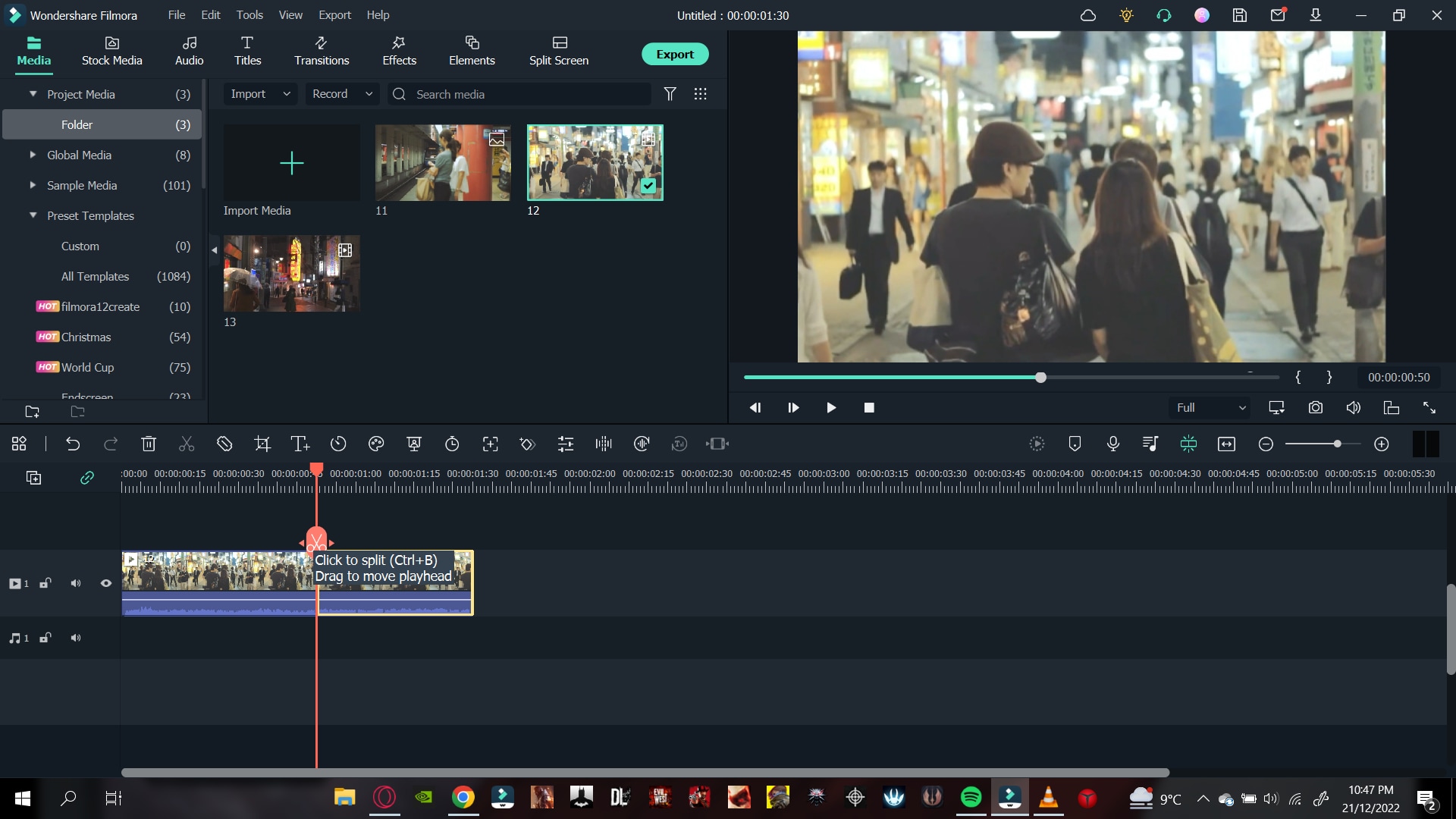
Wenn Sie Ihre Videoclips nach Belieben getrimmt haben, ist es an der Zeit, den Titeltext hinzuzufügen, der als Intro für Ihr Video dienen wird!
Schritt 4 Fügen Sie den Titeltext hinzu
Sie benötigen eine Titelvorlage, um Ihren Videoclips Text hinzuzufügen. Führen Sie dazu die folgenden Aktionen durch:
- Klicken Sie zunächst auf das Titel Symbol oberhalb des Importfensters.
- In der linken Spalte können Sie die animierten Titel nach Belieben durchsuchen.
- Doppelklicken Sie auf eine Titelvorlage, um sie in der Vorschau anzuzeigen.
- Sobald Sie die Titelvorlage ausgewählt haben, ziehen Sie sie über den Anfang Ihrer Zeitleiste oberhalb des Videoclips und schon ist alles fertig.
Nachdem Sie den Titel hinzugefügt haben, fügen Sie im nächsten Schritt Ihren Einleitungstext hinzu.
Schritt 5 Geben Sie den Intro-Text ein
Bei den Spezifikationen für das Video und die laufenden Inhalte müssen Sie das Publikum vor dem Start informieren. Dazu müssen Sie den Einleitungstext wie gezeigt eingeben:
- Doppelklicken Sie auf die Titelvorlage.
- Geben Sie den gewünschten Text in das Textfeld ein.
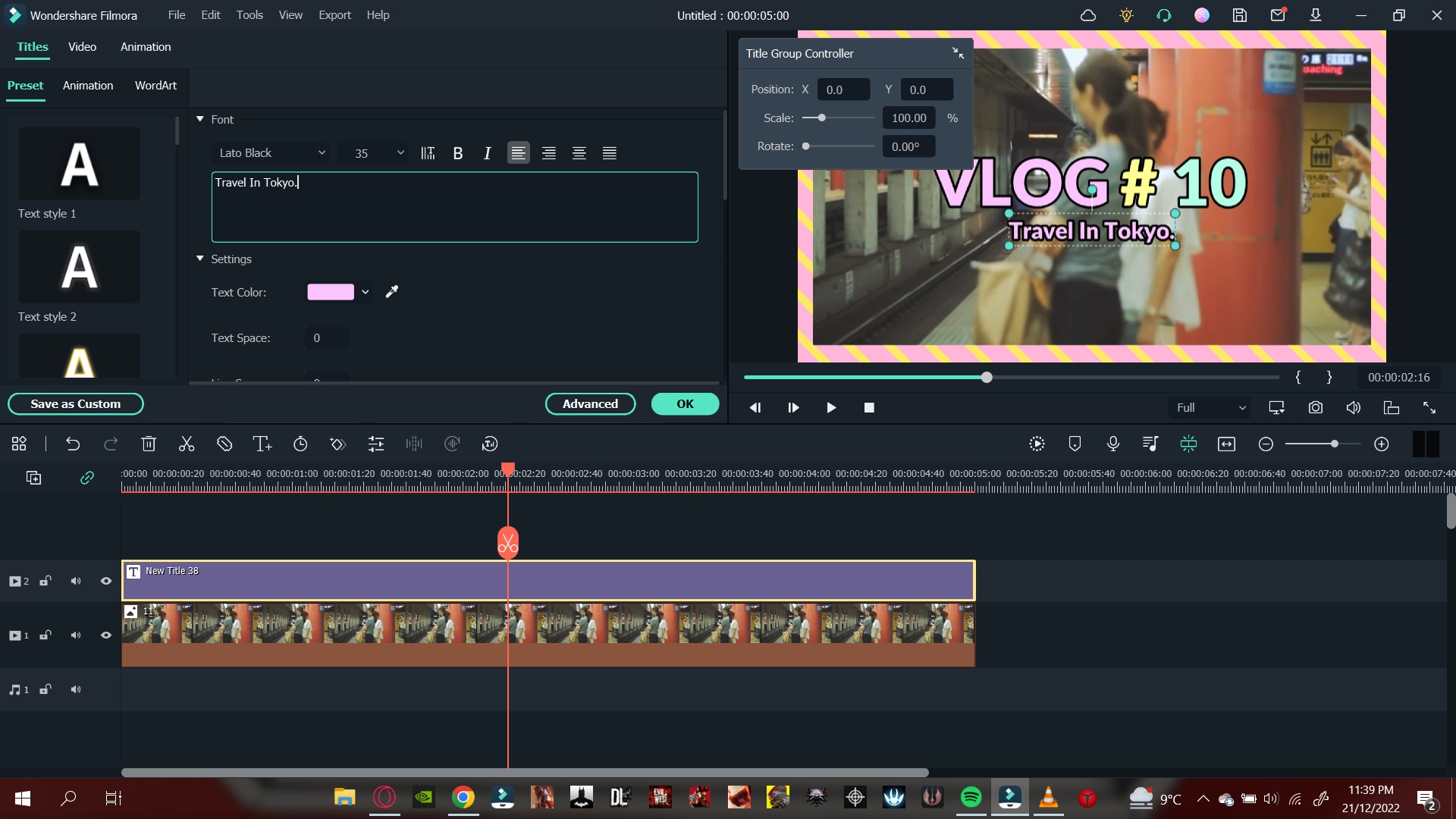
Spielen Sie den Videoclip von Anfang an ab, um Ihre Änderungen zu bestätigen. Nachdem wir nun einen grafischen Text erstellt haben, ist es an der Zeit, das Audio hinzuzufügen.
Schritt 6 Musik hinzufügen
Um einen angenehmeren Look und Effekt zu erzielen, müssen Sie die Musik hinzufügen. Folgen Sie den nachstehenden Schritten, um fortzufahren:
- Wählen Sie zunächst das Audio Symbol oberhalb des Importfensters. Dies führt Sie zur Audio-Bibliothek von Filmora.
- Stöbern Sie in der Bibliothek und wählen Sie die lizenzfreie Musik aus, die Sie möchten.
- Nachdem Sie die Musik für Ihr Video ausgewählt haben, ziehen Sie sie in die Zeitleiste unter den Videoclip.
- Schneiden Sie die Musik auf die Länge des Intros zu und fertig.
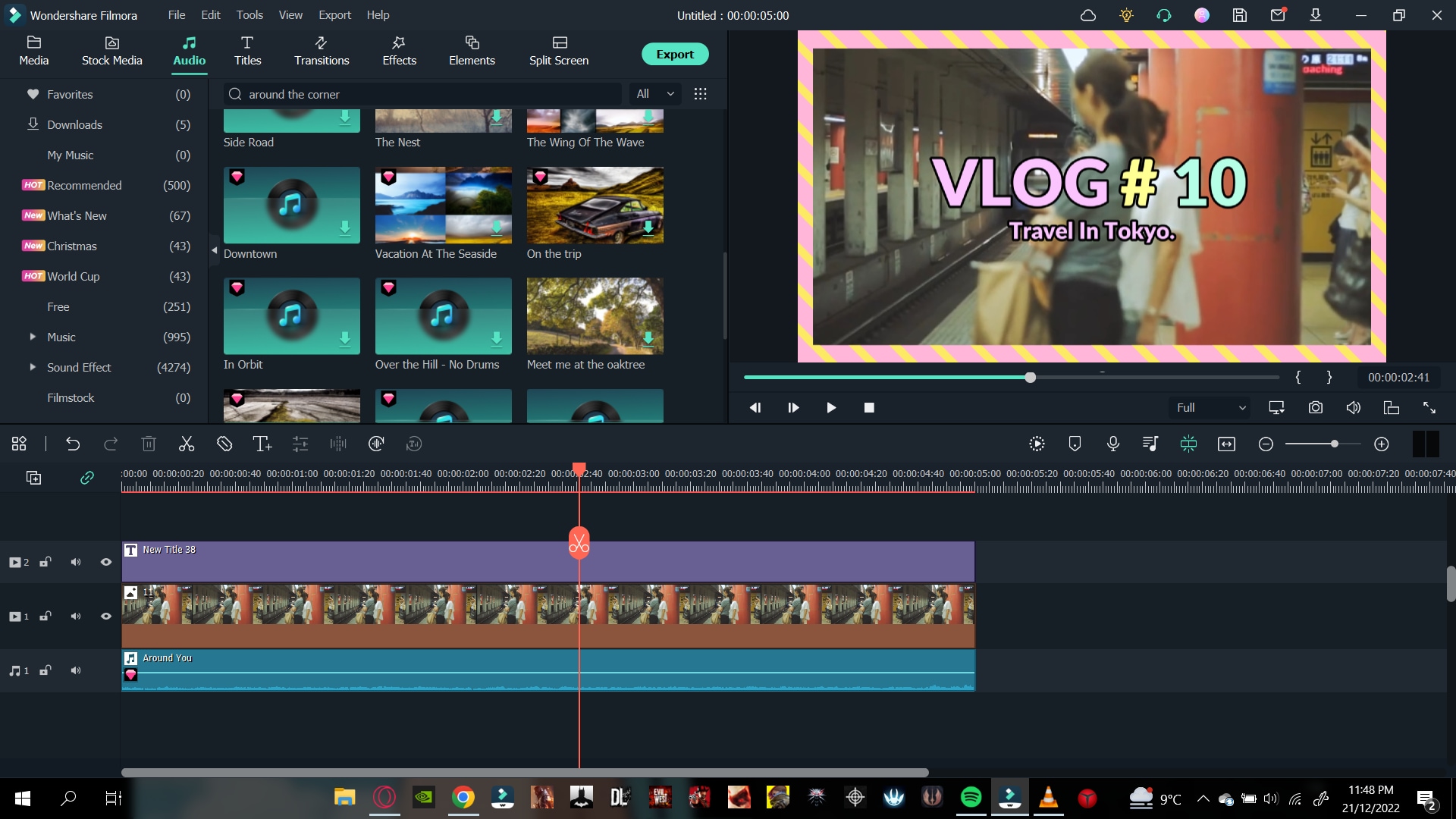
Sobald Sie die Musik hinzugefügt haben, klicken Sie auf die Abspielen Schaltfläche, um sicherzustellen, dass alles Ihren Vorstellungen entspricht.
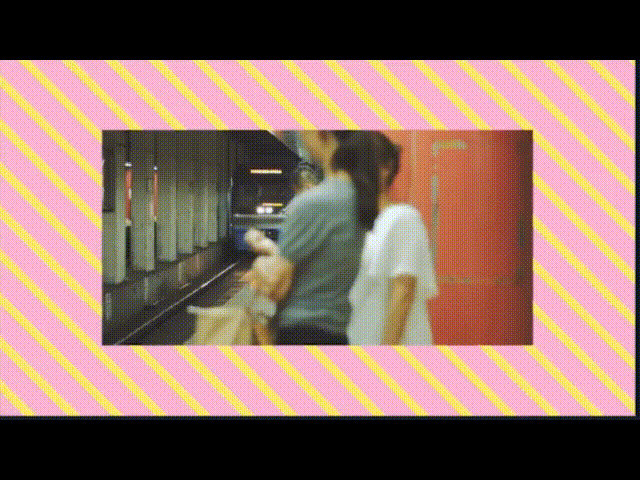
Schritt 7 Exportieren Sie das Video
Es ist nun an der Zeit, das Video zu exportieren und es mit Ihrem Publikum zu teilen. Prüfen Sie dazu die folgenden Schritte:
- Klicken Sie auf das Symbol für den Export oben rechts im Importfenster.
- Daraufhin wird ein weiteres Fenster mit Einstellungen angezeigt.
- Wählen Sie die Einstellungen, mit denen Ihr Video exportiert werden soll.
- Wenn Sie fertig sind, klicken Sie auf Exportieren.
- Warten Sie, bis Filmora den Export Ihres Videos abgeschlossen hat.
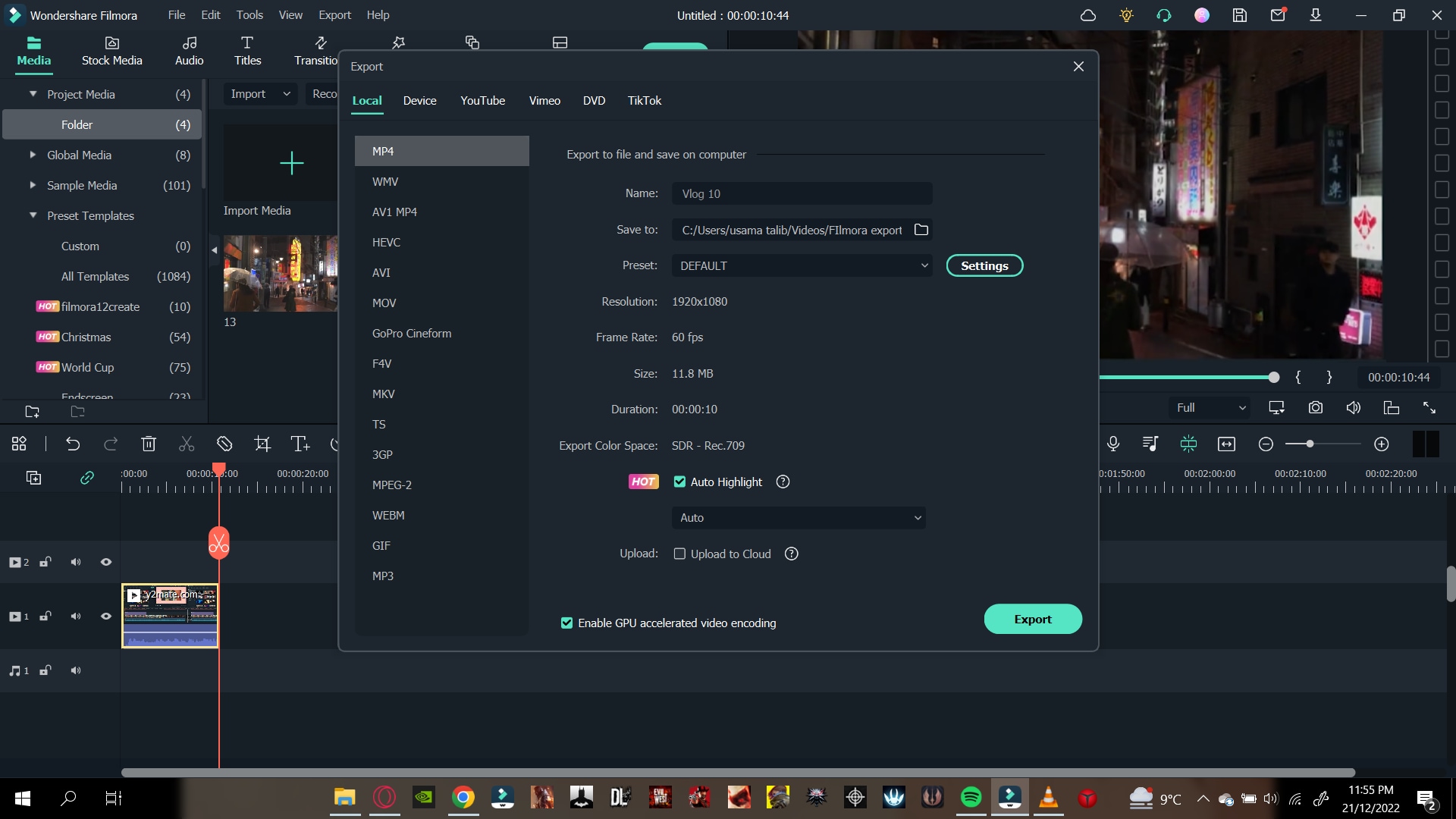
Herzlichen Glückwunsch! Sie haben erfolgreich ein YouTube-Intro erstellt. Jetzt können Sie sie frei in Ihren YouTube-Videos verwenden und Ihr Publikum begeistern.
Fazit
YouTube-Intros sind eine großartige Möglichkeit, den Zuschauer auf den ersten Blick anzusprechen. Je kreativer das YouTube-Intro ist, desto höher sind die Chancen, dass Ihr Video angesehen wird.
Wenn Sie die im obigen Artikel genannten Schritte befolgen, können Sie mit Wondershare Filmora ganz einfach YouTube-Intros erstellen. Versuchen Sie es mit neuen Funktionen und Stockmedien, um Ihr Video noch vorbildlicher zu machen!




